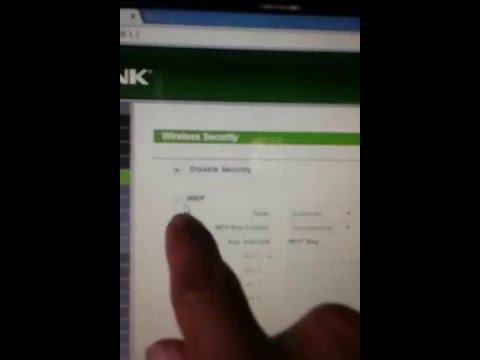Quase todos os proprietários de TVs Smart TV enfrentam um problema quando, sem exagero, o aplicativo mais popular e procurado do YouTube para de funcionar. Isso acontece com muita frequência, em diferentes TVs e modelos. Em TVs antigas e novas da LG, Samsung, Sony, Philips, Kivi, Ergo, etc. O aplicativo YouTube simplesmente desaparece do menu da Smart TV (geralmente após atualizar o firmware da TV), não abre ou abre, mas não carrega um vídeo, aparece tela preta, etc. Não raro ocorre um erro relacionado à rede, ou o aplicativo simplesmente trava com a inscrição "YouTube" no início do download. Dependendo do fabricante da TV, da plataforma da Smart TV e do ano da TV, os problemas e erros em si com o lançamento desse aplicativo popular podem ser diferentes.
Não sei sobre você, mas não uso minha TV Philips, exceto para assistir a vídeos no YouTube. E se o YouTube tivesse parado de funcionar, essa TV não faria nenhum sentido. Acho que essa é a situação de muitos. Em qualquer caso, muitas pessoas compram Smart TVs para assistir ao YouTube e, se parar de funcionar, você definitivamente precisa fazer algo a respeito. Neste artigo, irei coletar as soluções mais eficazes e funcionais para diferentes TVs (plataformas de Smart TV), com as quais você pode restaurar o funcionamento do aplicativo YouTube. Independentemente do fabricante da sua TV (Sony, Samsung, LG, Philips ou fabricantes menos populares cujas TVs rodam no Androoid), antiga ou nova, o aplicativo do YouTube acabou ou simplesmente não inicia. Separarei as instruções separadamente para cada fabricante de TV para que seja mais fácil para você encontrar a solução de que precisa e colocá-la em prática.
Algumas palavras sobre por que esses problemas surgem e como tudo funciona ali. Para começar, em 2017, o Google (dono do YouTube) removeu o aplicativo YouTube (ele simplesmente parou de funcionar) de TVs antigas que foram lançadas em 2012 ou antes (encontrei informações de que o aplicativo desapareceu em algumas TVs antes de 2014 Ano de lançamento). Isso significa que o aplicativo oficial nessas TVs simplesmente não funciona, não é compatível. Se não entrar em detalhes, isso pode ser explicado pelo fato de as TVs estarem desatualizadas e o aplicativo estar em desenvolvimento. E eles são simplesmente incompatíveis. Mudando para HTML5, 4k e tudo isso.
Como recuperar o YouTube em TVs antigas (nas quais o aplicativo oficial não é compatível):
- O Google recomenda a compra de decodificadores inteligentes. Ou compre novas TVs. Se você não planeja trocar sua TV em um futuro próximo, então provavelmente comprar um decodificador inteligente é a melhor solução nesta situação.
- Em TVs antigas, você pode tentar assistir o YouTube em um navegador. Mas, via de regra, mesmo em um navegador, ele não funciona.
- Provavelmente, não funcionará em todas as TVs, mas você pode tentar começar a transmitir vídeos do aplicativo YouTube em dispositivos móveis. Como fazer isso, mostrei na segunda parte do artigo como assistir o YouTube na TV.
- Use o Fork Player na Smart TV. Existem muitas instruções sobre como instalar e configurar na rede.
Se sua Smart TV TV for 2013 ou mais recente, o YouTube deve trabalhar nisso. Mas aqui também existem muitos problemas diferentes. O próprio aplicativo geralmente congela, para de abrir ou desaparece completamente após a atualização do software da TV. Mesmo em TVs com sistema Smart Android TV (Sony, Philips), que, assim como o YouTube, pertence ao Google, existem vários problemas. Nas TVs LG (webOS) e Samsung (Tizen OS), esses problemas não são menores. Não estou nem falando de TVs de fabricantes menos conhecidos como Ergo, Kivi, Skyworth, Akai, TCL, Xiaomi, Hisense, Mystery, Gazer, Yasin, que, pelo que eu sei, não compram uma licença para Android TV do Google, mas criam suas próprias Sistemas Smart TV baseados em Android AOSP (assim, eles economizam e reduzem o custo das TVs, já que esta é uma versão gratuita). E o Google bloqueia o uso de seus serviços (incluindo YouTube) em TVs que rodam na versão gratuita do Android.
Não importa o tipo de TV que você tem ou qual é o problema específico com o aplicativo do YouTube, eu recomendo fazer o seguinte primeiro:
- Desligue a TV completamente por 10-20 minutos. É muito importante! Vou até tirar uma foto para chamar a atenção para essa decisão.
 Por experiência própria, posso dizer que tal procedimento permite que você se livre de uma variedade de problemas e erros em TVs com Smart TVs. Inclusive de problemas ao iniciar e assistir vídeos no aplicativo YouTube. Adequado para absolutamente todas as TVs.
Por experiência própria, posso dizer que tal procedimento permite que você se livre de uma variedade de problemas e erros em TVs com Smart TVs. Inclusive de problemas ao iniciar e assistir vídeos no aplicativo YouTube. Adequado para absolutamente todas as TVs. - Você precisa se certificar de que a TV está conectada à Internet e que a Internet está funcionando. Pois o próprio fato de conectar um cabo ou conectar a uma rede Wi-Fi não significa que haja possibilidade de acesso à Internet. É melhor verificar através do navegador na TV (tente abrir um site) ou em outro aplicativo. Se a Internet estiver funcionando, o YouTube parou de funcionar na TV por outro motivo. E se o problema for na conexão com a Internet, quando o aplicativo for iniciado, geralmente aparecerá a mensagem "Sem conexão de rede", "Rede não conectada", etc.
 Já mostrei como resolver problemas de conexão com a Internet em TVs LG e o que fazer se a Internet não funcionar em TVs Samsung Smart. Bem, uma instrução universal: como conectar uma TV à Internet.
Já mostrei como resolver problemas de conexão com a Internet em TVs LG e o que fazer se a Internet não funcionar em TVs Samsung Smart. Bem, uma instrução universal: como conectar uma TV à Internet. - Atualizando o firmware da TV. Não vai ficar pior. Quase todas as Smart TV podem baixar o firmware pela Internet e instalá-lo. Você pode iniciar a atualização do software (verifique se há uma nova versão) nas configurações da TV. Normalmente em "Sistema", "Suporte", "Sobre a TV". Você pode baixar o firmware para uma unidade flash USB e iniciar a atualização na TV já a partir da unidade flash USB. Mas, neste caso, este método é pouco relevante, uma vez que o YouTube não funciona na nossa TV e, se não funcionar, então deve haver uma conexão à Internet (veja a segunda solução acima). Caso contrário, o aplicativo não funcionará porque a TV não está conectada à Internet.
Se desligar a energia e atualizar o firmware não ajudar e a Internet na TV estiver funcionando, você precisará aplicar outras soluções. Mais adiante neste artigo, você encontrará informações detalhadas para fabricantes de TV individuais.
Se o YouTube não funcionar na LG Smart TV
Muitas pessoas reclamam que um erro de rede aparece ao iniciar o YouTube na LG Smart TV.

Já discutimos isso no início do artigo. Este é um problema de DNS ou a TV não está conectada à Internet. Como corrigir isso (registrar DNS manualmente), mostrei no artigo Problemas com Wi-Fi na LG Smart TV: não vê a rede Wi-Fi, não conecta, a Internet não funciona, erro de rede 106, 105.
- Por padrão, as TVs LG têm atualizações automáticas de software ativadas. Acontece que após a atualização, o YouTube desaparece por completo. Nesse caso, você precisa instalá-lo da LG Store. Abra a Smart TV e acesse a LG Store.

- O aplicativo do YouTube deve estar na página inicial. Caso contrário, consulte a guia "PREMIUM" ou tente encontrá-la por meio da pesquisa.

- Instale o aplicativo na TV clicando no botão "Instalar".

- Após a instalação, o aplicativo aparecerá no menu da Smart TV.
 Lançamos e assistimos ao vídeo!
Lançamos e assistimos ao vídeo!
O YouTube parou de funcionar na LG TV: não abre, congela, não carrega o vídeo
- Desligue a TV por 15 minutos (da tomada).
- Remova o aplicativo do YouTube. Entre os aplicativos do menu da Smart TV encontramos o YouTube, pressione o botão superior no controle remoto duas vezes e OK. Em algumas versões do webOS, você precisa pressionar o botão Ok e segurar. Confirmamos a exclusão. Por exemplo:
 Então, novamente, desligue a TV por 10 minutos, ligue-a e instale o aplicativo YouTube da LG Store (instruções acima).
Então, novamente, desligue a TV por 10 minutos, ligue-a e instale o aplicativo YouTube da LG Store (instruções acima). - Se tudo mais falhar, redefinimos as configurações da TV. Nas configurações, você precisa ir para a seção "Geral". Veja a imagem:
 Após a redefinição de fábrica instale o aplicativo do YouTube da LG Store... Mostrei como fazer isso acima nesta instrução. Provavelmente, você terá que procurá-lo na loja de aplicativos na guia "PREMIUM".
Após a redefinição de fábrica instale o aplicativo do YouTube da LG Store... Mostrei como fazer isso acima nesta instrução. Provavelmente, você terá que procurá-lo na loja de aplicativos na guia "PREMIUM".
Dependendo do ano da sua TV e da versão do webOS instalada, a aparência dos aplicativos e menus pode ser ligeiramente diferente, mas não crítica. Se tiver oportunidade, você pode anexar fotos novas e relevantes aos comentários. Além disso, não se esqueça de escrever se você conseguiu recuperar o YouTube e qual solução ajudou.
Em TVs Samsung mais antigas (séries C, D e E, pré-2012), o YouTube não funciona mais. Essas informações estão disponíveis no site da Samsung. É sobre isso que escrevi no início do artigo.
Problemas com o YouTube também ocorrem em TVs Samsung mais recentes. Por exemplo, um aplicativo é aberto, mas está vazio. O vídeo não carrega e nenhuma informação é exibida. Carregamento constante em andamento.

Nessa situação, o mesmo costuma ajudar. desligue a TV completamente... Por quanto tempo você deve desligar? Recomendado por 15 minutos. Mas há análises que até desligar a energia por 30 segundos resolve esse problema.
Além disso, como outra solução, recomendo registrar os servidores DNS do Google nas propriedades de conexão à Internet da TV. No artigo, a TV Samsung não vê o Wi-Fi, não se conecta à Internet. Erro de conexão no menu da Smart TV e a Internet não funciona, mostrei em detalhes como fazer isso.
Como último recurso, você pode tentar redefinir as configurações da TV (todas as configurações, aplicativos instalados e canais serão excluídos!). Isso pode ser feito nas configurações, na seção "Geral".

Para confirmar a redefinição, você provavelmente precisará inserir a senha 0000.
Você também pode tentar desinstalar o aplicativo do YouTube e instalá-lo da app store em sua Samsung Smart TV. Infelizmente, no momento não consigo testar isso em uma TV real. Você pode verificar esse método e contar nos comentários. Se ele for um trabalhador, vou adicioná-lo ao artigo.
Não há informações sobre problemas novos e reais com o YouTube nas TVs Sony Bravia. Essas TVs funcionam no sistema operacional Android TV do Google, onde provavelmente testaram e otimizaram bem seus aplicativos em seu próprio sistema operacional. Mas havia alguns problemas nas TVs Sony com Smart TVs, que geralmente eram resolvidos limpando os cookies ou trabalhando com o aplicativo do YouTube sem fazer login em sua conta. Se o YouTube travar ou não abrir na sua TV Sony Bravia, tente o seguinte:
- Desligue a TV completamente por 15 minutos. Em seguida, ligue-o e tente abrir o YouTube.
- Limpe os cookies. Abra seu navegador, pressione o botão "Opções" no controle remoto e vá para "Configurações do navegador".
 Selecionamos "Excluir todos os cookies" e confirmamos nossa ação.
Selecionamos "Excluir todos os cookies" e confirmamos nossa ação.
- Nós atualizamos o conteúdo da Internet. Para fazer isso, vá em "Configurações" - "Rede". Em seguida, selecione "Atualizar conteúdo da Internet".
 Voltamos à guia "Aplicativos" e tentamos abrir o YouTube.
Voltamos à guia "Aplicativos" e tentamos abrir o YouTube. - Atualizando o software da TV. Você pode atualizar diretamente nas configurações, no "Suporte ao produto" - "Atualização de software."
- Reinicialize sua TV Sony Bravia. Você pode fazer uma redefinição em "Configurações do sistema" - "Configurações gerais" - "Configurações de fábrica".
Se você não conseguiu resolver o problema, o YouTube não funciona em sua TV Sony, então descreva o problema em detalhes nos comentários. Vamos ver o que podemos fazer.
TVs Philips, como a Sony, funcionam com Android TV. E se você não levar em conta o fato de que, em geral, o sistema Android TV em si nem sempre funciona de forma estável e rápida, então não há problemas especiais com o YouTube nessas TVs. Eu também tenho uma Philips Smart TV em 2015 e não há problemas sérios com ela. O aplicativo do YouTube foi atualizado automaticamente recentemente e funciona bem. Às vezes, ele congela ou não abre. Mas isso sempre é resolvido desligando a TV por alguns minutos. Então o Android é carregado novamente e tudo funciona bem.
Em TVs Philips mais antigas (bem como em TVs de outros fabricantes), quando tentam iniciar o YouTube, os usuários recebem uma mensagem de que o YouTube não funcionará mais nesta TV. Também há alguns problemas com diferentes aplicativos em TVs de 2014-2015. Se você tem uma TV desses anos, precisa ir ao Google Play, ir em "Meus aplicativos", encontrar o YouTube lá e excluí-lo. Em seguida, instale a nova versão do aplicativo no mesmo Google Play (use a pesquisa para encontrar o aplicativo).
- Em qualquer caso, se o seu O YouTube desapareceu da minha Philips Smart TV (não existe este aplicativo), então você pode tentar instalá-lo a partir do Google Play. Abra o menu da Smart TV, inicie o Google Play, clique no botão de pesquisa e digite "YouTube".
 O aplicativo "YouTube para Android TV" deve aparecer nos resultados da pesquisa. Se o aplicativo não estiver instalado na sua TV, haverá um botão "Instalar". Se definido, "Abrir". Você também pode desinstalar o aplicativo do YouTube lá.
O aplicativo "YouTube para Android TV" deve aparecer nos resultados da pesquisa. Se o aplicativo não estiver instalado na sua TV, haverá um botão "Instalar". Se definido, "Abrir". Você também pode desinstalar o aplicativo do YouTube lá. Mas, como descobri, não há como removê-lo completamente da minha TV Philips (mas não precisamos disso), você só pode excluir todas as atualizações (você pode tentar se tiver problemas para iniciar este aplicativo). Este é um aplicativo do sistema.
Mas, como descobri, não há como removê-lo completamente da minha TV Philips (mas não precisamos disso), você só pode excluir todas as atualizações (você pode tentar se tiver problemas para iniciar este aplicativo). Este é um aplicativo do sistema. - Se o aplicativo do YouTube em si simplesmente não abrir, não funcionar após o lançamento, travar, não reproduzir o vídeo, você pode tentar limpar os dados e excluir o cache deste aplicativo. Para fazer isso, precisamos ir para "Preferências" - "Gerenciamento de aplicativos".
 Em seguida, na guia "Aplicativos do sistema", encontre o YouTube e abra-o. Então, por sua vez, selecione "Excluir dados" e "Limpar cache". Sempre confirmamos nossas ações.
Em seguida, na guia "Aplicativos do sistema", encontre o YouTube e abra-o. Então, por sua vez, selecione "Excluir dados" e "Limpar cache". Sempre confirmamos nossas ações. Depois disso, é aconselhável desligar a TV por alguns minutos. Se o YouTube ainda não funcionar, tente "Excluir atualizações" e "Excluir configurações padrão" nas mesmas configurações.
Depois disso, é aconselhável desligar a TV por alguns minutos. Se o YouTube ainda não funcionar, tente "Excluir atualizações" e "Excluir configurações padrão" nas mesmas configurações. - Atualize o firmware da sua TV. Veja como atualizar o firmware em TVs Philips na Android TV.
- Redefina sua TV para as configurações de fábrica. Você pode fazer isso na seção "Configurações" - "Configurações gerais" - "Configurações de fábrica".
Eu ficaria muito grato se, nos comentários a este artigo, você descrever seu problema que teve ao assistir o YouTube na TV e como você conseguiu se livrar dele. Se o problema não puder ser resolvido, então escreva o modelo da TV e descreva em detalhes todas as nuances, tentarei sugerir algo. Se sua TV não for muito velha, tudo deve funcionar.

 Por experiência própria, posso dizer que tal procedimento permite que você se livre de uma variedade de problemas e erros em TVs com Smart TVs. Inclusive de problemas ao iniciar e assistir vídeos no aplicativo YouTube. Adequado para absolutamente todas as TVs.
Por experiência própria, posso dizer que tal procedimento permite que você se livre de uma variedade de problemas e erros em TVs com Smart TVs. Inclusive de problemas ao iniciar e assistir vídeos no aplicativo YouTube. Adequado para absolutamente todas as TVs. Já mostrei como resolver problemas de conexão com a Internet em TVs LG e o que fazer se a Internet não funcionar em TVs Samsung Smart. Bem, uma instrução universal: como conectar uma TV à Internet.
Já mostrei como resolver problemas de conexão com a Internet em TVs LG e o que fazer se a Internet não funcionar em TVs Samsung Smart. Bem, uma instrução universal: como conectar uma TV à Internet.


 Lançamos e assistimos ao vídeo!
Lançamos e assistimos ao vídeo! Então, novamente, desligue a TV por 10 minutos, ligue-a e instale o aplicativo YouTube da LG Store (instruções acima).
Então, novamente, desligue a TV por 10 minutos, ligue-a e instale o aplicativo YouTube da LG Store (instruções acima). Após a redefinição de fábrica instale o aplicativo do YouTube da LG Store... Mostrei como fazer isso acima nesta instrução. Provavelmente, você terá que procurá-lo na loja de aplicativos na guia "PREMIUM".
Após a redefinição de fábrica instale o aplicativo do YouTube da LG Store... Mostrei como fazer isso acima nesta instrução. Provavelmente, você terá que procurá-lo na loja de aplicativos na guia "PREMIUM". Selecionamos "Excluir todos os cookies" e confirmamos nossa ação.
Selecionamos "Excluir todos os cookies" e confirmamos nossa ação.
 Voltamos à guia "Aplicativos" e tentamos abrir o YouTube.
Voltamos à guia "Aplicativos" e tentamos abrir o YouTube. O aplicativo "YouTube para Android TV" deve aparecer nos resultados da pesquisa. Se o aplicativo não estiver instalado na sua TV, haverá um botão "Instalar". Se definido, "Abrir". Você também pode desinstalar o aplicativo do YouTube lá.
O aplicativo "YouTube para Android TV" deve aparecer nos resultados da pesquisa. Se o aplicativo não estiver instalado na sua TV, haverá um botão "Instalar". Se definido, "Abrir". Você também pode desinstalar o aplicativo do YouTube lá. Mas, como descobri, não há como removê-lo completamente da minha TV Philips (mas não precisamos disso), você só pode excluir todas as atualizações (você pode tentar se tiver problemas para iniciar este aplicativo). Este é um aplicativo do sistema.
Mas, como descobri, não há como removê-lo completamente da minha TV Philips (mas não precisamos disso), você só pode excluir todas as atualizações (você pode tentar se tiver problemas para iniciar este aplicativo). Este é um aplicativo do sistema. Em seguida, na guia "Aplicativos do sistema", encontre o YouTube e abra-o. Então, por sua vez, selecione "Excluir dados" e "Limpar cache". Sempre confirmamos nossas ações.
Em seguida, na guia "Aplicativos do sistema", encontre o YouTube e abra-o. Então, por sua vez, selecione "Excluir dados" e "Limpar cache". Sempre confirmamos nossas ações. Depois disso, é aconselhável desligar a TV por alguns minutos. Se o YouTube ainda não funcionar, tente "Excluir atualizações" e "Excluir configurações padrão" nas mesmas configurações.
Depois disso, é aconselhável desligar a TV por alguns minutos. Se o YouTube ainda não funcionar, tente "Excluir atualizações" e "Excluir configurações padrão" nas mesmas configurações.